La popular utilidad CF-Auto-Root de Chainfire ahora soporta los últimos teléfonos de Samsung, Galaxy S7 y Galaxy S7 Edge. Ejecutando Android 6.0.1 Marshmallow, también pueden usar este tutorial para cualquier actualización de firmware futura, ya que CF-Auto-Root no es dependiente del firmware. Sigan esta guía para aplicar root a las variantes de Galaxy S7 Exynos.

Aplicar Root a Samsung Galaxy S7 Edge (Exynos)
Emocionantes noticias para los dueños del nuevo Samsung Galaxy S7 ya que Chainfire ha lanzado su herramienta de root con soporte para Samsung Galaxy S7 y Galaxy S7 Edge. Aplicar root a un smartphone Android les brinda a los usuarios acceso al sistema de su dispositivo Android, dándoles la capacidad de mejorar, modificar y personalizar la apariencia y funciones del dispositivo. El último dúo de Samsung está armado con la última tecnología de la industria, sin embargo, los usuarios aún quieren modificar sus dispositivos a su antojo. Si también son algunos de esos inquisitivos usuarios de Android, sigan esta guía para aplicar root a Galaxy S7 en Android 6.0.1 Marshmallow usando la herramienta CF-Auto-Root.
Aquí está lo que necesitan hacer si tienen alguno de ésos y quieren aplicar root – como siempre, asegúrense de tener el modelo correcto (uno Exynos), estén conscientes de que aplicar el rooting disparará el contador KNOX, respalden todo previamente, y carguen su teléfono antes de proceder:
1,Toquen el número de build del teléfono en Configuración > Alrededor de cinco veces para habilitar las opciones del Desarrollador;
2, Habiliten la depuración USB al presionar Menú > Configuración > Aplicaciones. Naveguen y toquen Opciones del Desarrollador para asegurarse de que la Depuración de USB esté habilitada.
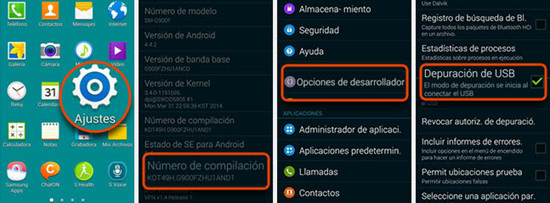
3, Vayan a las Opciones del Desarrollador y habiliten Desbloqueo OEM.
4, Asegúrense de que Samsung Galaxy S7 tenga más del 70% de la batería.
3. Obtengan el archivo auto-root de Odin y Chainfire para su respectivo dispositivo en su computadora:
Descargar el archivo auto-root de Chainfire para el Galaxy S7
4, Descompriman Odin en su computadora e instálenlo en su PC.
5, Descompriman el archivo de Chainfire y recuperen el archivo .tar.md5 en su computadora.
6, Apaguen su teléfono y entren en modo descarga: presionen y mantengan lo botones Volumen Abajo + Inicio simultáneamente y luego presionen la tecla Encender hasta que vean el signo del robot de Android. Presionen la tecla Encender una vez más para confirmar.
7,. Descarguen e instalen los Drivers para Samsung para que Odin pueda encontrar su teléfono;
8. Ejecuten Odin en su computadora, y conecten el teléfono con el cable USB. Cuando sea conectado exitosamente, obtendrán un mensaje de Odin diciendo Added!!
8. Den clic en el botón AP/PDA en Odin, y seleccionen el archivo .tar.md5 que descomprimieron en el paso 4;
9. Den clic en START y disfruten el viaje. Su Galaxy S7 o S7 Edge no mostrará progreso, sólo el logo de S7 mientras el proceso continúa. Se reiniciará varias veces, y luego ejecutará Android.
10, Asegúrense de que Auto Reboot y F. Reset Time estén seleccionados, den clic en Start para iniciar el proceso de root.
11, Cuando el proceso de root sea completado exitosamente, obtendrán un mensaje PASS e ID:COM se volverá verde.
12,Una vez que su dispositivo se reinicie automáticamente en Modo Recuperación y vean la pantalla de inicio, pueden desconectar su Samsung Galaxy S7.
Nota: En caso de que su dispositivo se quede atorado en la pantalla de inicio después de la instalación y no se ejecute en modo recuperación, tendrán que repetir todo el proceso.
Leer más:
Rootear Android